



|

|

|
Добавление
подчиненной формы в главную форму
Подчиненная
форма является элементом управления и, как и все остальные элементы, может быть
добавлена в главную форму с помощью Мастера подчиненных форм. При этом ее можно
создать заранее, и тогда мастеру нужно будет только указать имя добавляемой
формы. Если подчиненная форма еще не создана, мастер поможет ее создать.
В качестве
примера добавим в форму "Поставщики" (Suppliers) подчиненную форму,
которая будет содержать список товаров текущего-поставщика (в исходной версии
базы данных "Борей" товары поставщика отображаются в отдельной связанной
форме при нажатии кнопки
Просмотр товаров
(Review Products)):
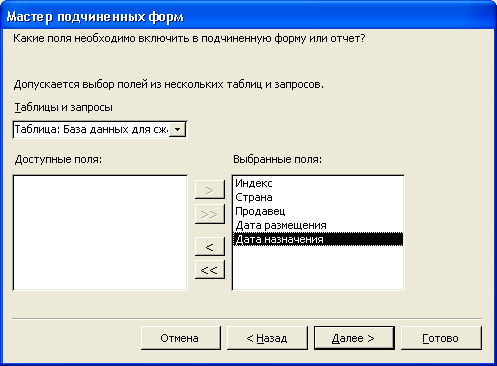
Рис. 9.35.
Второе диалоговое окно Мастера подчиненных форм
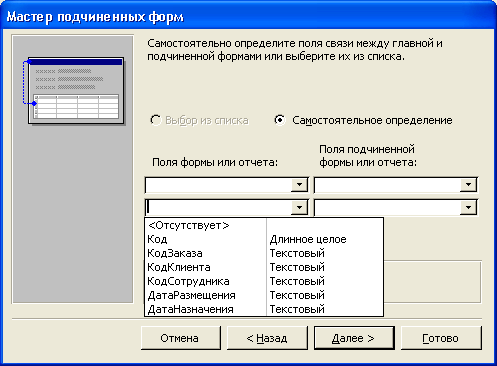
Рис. 9.36.
Третье диалоговое окно Мастера подчиненных форм
Результат
работы мастера представлен на рис. 9.37.
Мастер подчиненных
форм удобен тогда, когда подчиненная форма еще не создана. Если подчиненная
форма уже существует, можно просто разместить рядом окно базы данных с раскрытой
страницей
Формы
(forms) и главную форму, открытую в режиме Конструктора
и просто перетащить мышью нужную форму из окна базы данных в главную форму.
При этом главная становится подчиненной формой и автоматически устанавливается
связь между формами.
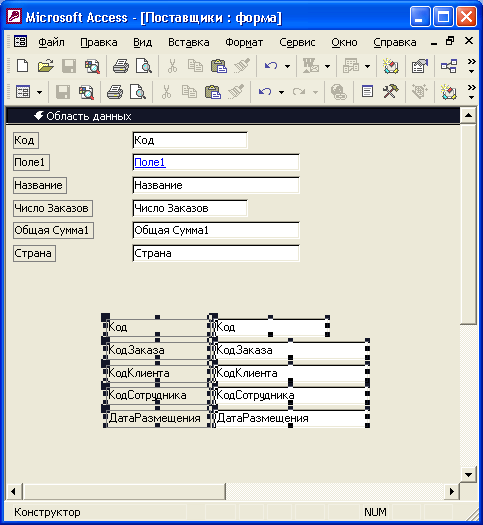
Рис. 9.37. Подчиненная форма "Товары" внутри формы "Поставщики"

|

|

|